Ihr wollt mit dem Xtra-PC-„Wunder“ euren Mac oder PC schneller machen? Auf einer Webseite habt ihr den USB-Stick für 31,12€ gefunden und meint nun, damit einen Neukauf, eine Reparatur oder ähnliches umgehen zu können? Nun, dann müssen wir euch leider entzaubern. Denn bei Xtra-PC, dem USB-Stick, den angeblich die Computerhersteller und Computerläden hassen, handelt es sich einfach um einen Linux-Boot-Stick. Das heißt, dass ein Linux-Betriebssystem von dem Stick gestartet wird. Das hat Vorteile, aber auch einige Nachteile. Hier erfahrt ihr mehr – auch wie ihr euch den Xtra-PC kostenlos selber bauen könnt.
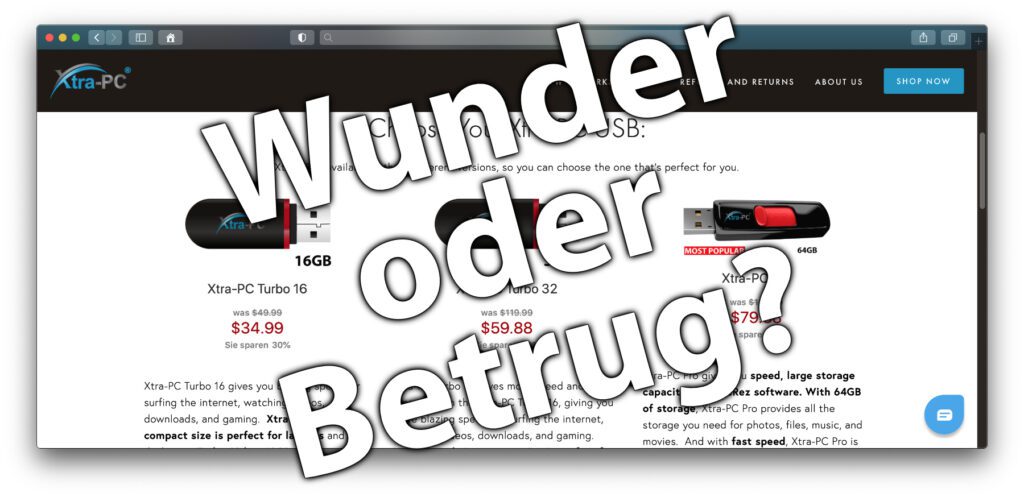
Kapitel in diesem Beitrag:
- 1 Was ist Xtra-PC?
- 2 Ist Xtra-PC Betrug?
- 3 Eigenen Xtra-PC Stick selber machen: So geht’s!
- 4 Schritt 1 – Lubuntu herunterladen
- 5 Schritt 2 – Rufus oder Etcher herunterladen
- 6 Schritt 3 – Lubuntu mounten und Boot-Stick erstellen
- 7 Mit Linux-Stick den alten PC „schneller“ machen – Pro und Contra
- 8 Linux-Boot-Stick nutzen – Vor- und Nachteile
- 9 Ähnliche Beiträge
- 10 Qi2-Ladegerät mit Lüfter: Perfekt für den Sommer oder kompletter Quatsch?
- 11 Apple Intelligence am Mac: So findest du das digitale Handbuch!
- 12 Soundcore AeroClip: Open-Ear-Kopfhörer mit offenem Ring-Design
- 13 Mit MagSafe und Qi2: Pitaka Powerbank fürs iPhone ausprobiert
- 14 Was ist eine „virtuelle Softwarekarte“ auf der Nintendo Switch?
- 15 iVANKY Fusion Dock Pro 3 – 11-in-1 Thunderbolt 5 Dock günstiger kaufen
- 16 Mac-Hilfe: Bluetooth deaktiviert und Maus / Trackpad lässt sich nicht mehr nutzen
- 17 Manus – KI-Agent für komplexe Aufgaben (+ Open-Source-Alternative)
Was ist Xtra-PC?
Sowohl auf der Xtra-PC-Shop-Seite aus den USA als auch über Affiliate-Werbende aus Deutschland kommt man leicht zu Inhalten, in denen der USB-Stick mit kostenloser Linux-Distribution als „Wunder“ und „Zauber“ präsentiert wird. Einige deutsche Seiten berichten zudem von namenlosen Testern, die begeistert sind. Zudem werden namenlose Händler aus Computerläden ohne Name und Standort zitiert, die zwar „Millionen verlieren“ werden, aber „zugeben“, dass „dieses Produkt den Verbrauchern viel Geld sparen kann“.
Es grenzt an Betrug, was mit Xtra-PC und der Bewerbung der USB-Sticks abgezogen wird. Denn natürlich ersetzt er keine neue Hardware (CPU, Grafikkarte, Festplatte, Mainboard oder irgendetwas anderes). Er dient lediglich als Speichermedium, von dem ein Betriebssystem gestartet wird, das etwas effizienter funktioniert als Windows. Und das ist wichtig zu wissen: Man bekommt kein Windows und verliert damit auch die Möglichkeiten, Windows-Apps auszuführen, die meisten Videospiele zu spielen und dergleichen mehr. E-Mails abrufen, Webbrowser nutzen, Musik hören, Filme schauen, etc. ist natürlich auch unter Linux möglich.
Ist Xtra-PC Betrug?
Da stellt sich natürlich die Frage: Ist Xtra-PC Betrug oder nur eine überschwänglich präsentierte Dienstleistung? Wenn es um das reine Angebot eines voreingestellten Boot-Sticks für Linux geht, dann ist das Angebot ja okay. Im Hinblick auf die Bewerbung des Produkts sowie einige (auch und vor allem deutsche) Affiliate-Seiten zum Thema kann man schon von Irreführung sprechen. Es wird übertrieben, hinsichtlich der Aussagen von Nutzenden und von Fachleuten mutmaßlich gelogen und dergleichen mehr. Hier wird offensichtlich versucht, eine technisch unaufgeklärte Zielgruppe hinters Licht zu führen.
Schaut man sich im US-Shop von Xtra-PC um, werden dort direkt die drei Versionen mit 16GB, 32GB und 64GB Speicher zum Kaufen angeboten. Durchsucht man die Startseite, die „How it Works“-Seite sowie die FAQ-Seite findet sich nur einmal das Wort „Linux“; der Distributionsname „Lubuntu“ taucht gar nicht auf. Es wird zwar aufgezeigt, dass Windows umgangen und ein alternatives Betriebssystem ausgeführt wird. Über die teils massiven Unterschiede und Einschränkungen bzw. Umstellungen, die das mit sich zieht, wird aber der Mantel des Schweigens gehüllt. Ist Xtra-PC also Fake? Nicht ganz. Ist Xtra-PC Betrug? Ganz knapp dran vorbei.
Eigenen Xtra-PC Stick selber machen: So geht’s!
Wenn ihr wisst, was Linux ist, und wenn ihr damit einen alten PC oder Mac mit Standard-Tools für die virtuelle Welt ausstatten wollt, dann könnt ihr euch einen Xtra-PC Stick selber machen. Das kostet weniger oder ist – wenn ihr einen USB-Stick mit 16GB, 32GB, 64GB oder mehr rumliegen habt – kostenlos. Genauso wie das oben beschriebene Produkt für unwissende Menschen, die auf technische Zauberlösungen reinfallen könnten, führt der Stick mit eigenem Speicher dazu, dass er auch an Computern und Laptops ohne Festplatte genutzt werden kann.
- SanDisk USB-Stick mit 32 GB: Hier bei Amazon
- SanDisk USB-Stick mit 64 GB: Hier bei Amazon
- SanDisk USB-Stick mit 128 GB: Hier bei Amazon
Schritt 1 – Lubuntu herunterladen
Lubuntu ist eine schlanke, Ressourcen schonende und leicht zu bedienende Linux-Distribution mit optischen Ähnlichkeiten zu Windows. Es gibt Versionen für 32-bit sowie 64-bit Systeme. Außerdem gibt es eine PowerPC-Version für alte Apple-Computer und eine Version für Raspberry Pi 2 und 3. Den Download für euren Mac oder PC bekommt ihr komplett gratis hier: https://lubuntu.net/downloads/
Schritt 2 – Rufus oder Etcher herunterladen
Am Windows-PC könnt ihr das kostenlose Programm Rufus nutzen, um Lubuntu auf eurem USB-Stick zu mounten. Am Apple Mac mit macOS bietet sich dafür die Etcher App an, die es ebenfalls für Windows und auch Linux gibt. Beide Programme sorgen dafür, dass euer USB-Stick und die heruntergeladene Lubuntu-Version zu einem Boot-Stick zusammengeführt werden.
- Rufus Download: https://rufus.ie
- Etcher Download: https://www.balena.io/etcher/
Schritt 3 – Lubuntu mounten und Boot-Stick erstellen
Und genau darin besteht der dritte von drei einfachen Schritten, mit denen ihr euch günstig oder gratis einen eigenen Xtra-PC basteln könnt. Steckt den USB-Stick ein, startet Rufus oder Etcher, stellt die nötigen Parameter ein (oder lasst sie auf den Standardeinstellungen) und installiert damit ein voll funktionsfähiges Betriebssystem auf dem mobilen Speicher. Um ihn am Mac zu nutzen, haltet ihr beim Start die Option-Taste (Alt) gedrückt und wählt dann im Startup Manager den Stick als Startmedium aus.
Mit Linux-Stick den alten PC „schneller“ machen – Pro und Contra
Mit einem Xtra-PC oder anderem Lubuntu-Boot-Stick macht man keinen Computer schneller oder besser. Es wird lediglich ein schlankes OS ausgeführt, das die verbauten Hardware-Komponenten etwas effizienter nutzt. Zudem ändert sich nichts an der veralteten Version von Windows oder Mac OS X. Dennoch: Wer lediglich im Web surfen, E-Mails schreiben und empfangen, Bilder, Videos und Filme anschauen sowie Musik hören und der Textverarbeitung frönen will, kann sich auch mit Linux anfreunden.
Linux-Boot-Stick nutzen – Vor- und Nachteile
Vorteile
- Alte Computer können ein bisschen schneller genutzt werden
- Selbst Computer ohne Festplatte verwenden ist möglich
- Man kann sich den Boot-Stick günstig selber herstellen
- Viele Standard-Funktionen der Computernutzung sind möglich
- Immer mehr (professionelle) Programme gibt es auch für Linux
Nachteile
- Der Computer wird nicht „schneller“ oder durch Zauberhand repariert
- Apps, die nur unter Windows / macOS laufen, können nicht genutzt werden
- Eine Umstellung hinsichtlich Nutzung einzelner Funktionen ist nötig
- Ein paar Funktionen und Bequemlichkeiten können und werden wegfallen
- Es gibt keine Zauberlösung für technisch unbedarfte Menschen
- Baumeister, Inge(Autor)
Ähnliche Beiträge
Johannes hat nach dem Abitur eine Ausbildung zum Wirtschaftsassistenten in der Fachrichtung Fremdsprachen absolviert. Danach hat er sich aber für das Recherchieren und Schreiben entschieden, woraus seine Selbstständigkeit hervorging. Seit mehreren Jahren arbeitet er nun u. a. für Sir Apfelot. Seine Artikel beinhalten Produktvorstellungen, News, Anleitungen, Videospiele, Konsolen und einiges mehr. Apple Keynotes verfolgt er live per Stream.
Die Seite enthält Affiliate Links / Bilder: Amazon.de










Hallo, lieber Johannes,
wie gut, daß es Menschen wie Dich gibt, die Ihr Wissen an Nicht-, oder wenig Wissende wie mich alten Knaben (72) uneigennützig weitergeben. Dafür möchte ich mich ganz wirklich herzlich bedanken. Möge Gott Dich beschützen.
Herzlichst
Klaus-Dieter
Hallo Klaus-Dieter! Ich antworte mal stellvertretend für Johannes. Es freut uns sehr, dass die Artikel gut ankommen und dir geholfen geholfen haben. Lg, Jens
Danke für die gute Beschreibung und Anleitung.
habe mir schon gedacht das da was faul ist.
Werde das gleich mal ausprobieren, denn ich habe mehrere Laptops und PCs die schon veraltet sind
LG
Franz
Ja, für alte Kisten ist das eine gute Lösung. Mac-User können sich stattdessen mal Elementary OS ansehen.
Hallo zusammen … Leute voll cool. Ich bin eine super normale Userin, soll heissen keine Ahnung von Details. Und… ich hab alles verstanden was in dem Artikel steht. Klasse… das nenne ich kompetent. Meinen Studies erläutere ich, dass man erst was verstanden hat wenn man es jemandem erklären kann der keine Ahnung davon hat. Ihr habr volle Punktzahl, 1.0 DANKE!
Mir ist schon bei den ersten stätzen klar gewesen das sich das hier um einen einfachen bootstick mit nem linux darauf handelt, da ich seit jahren auf linux arbeite und entwickle.
Das mit dem nicht ausführen können von windows programmen ist nicht ganz richtig Wine oder Lutris sind ein programme zum ausführen von windows programmen. Auch der großteil aller windows datei formaten werden in den meisten distros unterstützt und es gibt passende programme dazu. mag sein dass man nicht mit eiem klick ein windowsprogramm starten kann aber wenn sich die macher von dem stick dahinterklemmen würden könnten sie auch das realisieren.
ich habe mir aus interresse mal solch einen stick gekauft. ich wollte wissen ob das ding wirklich für die zielgruppe der nichtswissenden geeignet ist und wie es umgesetzt ist.
mein fazit daraus ist der verwendete usb sick ist ein topproduckt der marke CnMemory der sich duch sein aluminiumgehäuse und einem langlebingen flashspeicher auszeichnet. ich besitze selbt solche sticks und bin von ihnen überzeigt. Aber was die benutzer freundlichkeit angeht ist mehr so ein mehh. Der erste punkt ist den pc dazubekommen vom usb zustarten. Gerade laptops neigen dazu dies nicht zu tun bzw haben nicht die möglichkeit aufgrund den gesichterten bios. Dann die angesprochene linux distro sie ist eine mehr oder weniger standart lubuntu mit dem xtrapc logo und ein paar helfern auf dem desktop plaziert.
kurz um das ding ist mehr als betribssystem ersatz gedach um zumindest wieder etwas mit dem pc anfangen zukönnen aber reparaturen sind nicht möglich.
Ich finde der preis ist nur teilweise Gerechtfertigt aber das gleiche gilt auch für eine Windows lizenz meiner meinung nach.
wer nur ab der rettung seiner daten interessiert ist der sollte sich besser einen billigen stick kaufen ein belibiges linux drauf und kann los legen aber wer wirklich damit arbeiten will der kann sich das schon kaufen man muss halt abstriche machen und sich anpassen. aber meine meinung nach einfach daten retten und dann linux auf der internen hdd sshdd oder ssd installieren und dann damit arbeiten.
Hallo Benjamin! Vielen Dank für deine ausführliche Rückmeldung. Schön, mal Feedback von jemanden zu bekommen, der sich mit Linux auskennt und der auch noch das XtraPC Ding ausprobiert hat. Das ist eine schöne Ergänzung zum Artikel, welche sicherlich vielen Lesern helfen wird. LG, Jens
Merci Benjamin, i bi druus cho :-)
Eine übersichtliche und anfängerfreundliche Anleitung, vielen Dank. Auch die Ergänzung von Benjamin ist sehr nützlich. Allerdings ist sie wohl sehr schnell geschrieben worden. Ich habe mir erlaubt, eine in der Lesbarkeit erleichterte Fassung anzufertigen, vielleicht interessiert es jemanden:
„Mir ist schon bei den ersten Sätzen klar gewesen, dass sich das hier um einen einfachen Bootstick mit ‘nem Linux darauf handelt, da ich seit Jahren auf Linux arbeite und auch entwickle.
Das mit dem nicht Ausführenkönnen von Windowsprogrammen ist nicht ganz richtig. Wine oder Lutris sind Programme zum Ausführen von Windowsprogrammen. Auch der Großteil aller Windows-Dateiformate wird in den meisten Linux-Distros unterstützt und es gibt passende Programme dazu. Mag sein, dass man nicht mit einem Klick ein Windowsprogramm starten kann, aber wenn sich die Macher des Sticks dahinterklemmen würden, könnten sie auch das realisieren.
Ich habe mir aus Interesse mal solch einen Stick gekauft. Ich wollte wissen, ob das Ding wirklich für die Zielgruppe der Nichtswissenden geeignet ist, und wie es umgesetzt ist.
Mein Fazit daraus ist: Der verwendete USB-Stick ist ein Topprodukt der Marke CnMemory, der sich durch sein Aluminiumgehäuse und einem langlebigen Flashspeicher auszeichnet. Ich besitze selbst solche Sticks und bin von ihnen überzeugt. Aber was die Benutzerfreundlichkeit angeht, ist es eher ein Flop. Der erste Punkt ist, den PC dazu zu bekommen, vom USB zu starten. Gerade Laptops neigen dazu, dies nicht zu tun, bzw. haben nicht die Möglichkeit aufgrund des gesicherten Bios‘. Dann die angesprochene Linux-Distro: Sie ist mehr oder weniger ein Standard-Lubuntu mit dem Xtra-PC-Logo und ein paar Helfern, die auf dem Desktop platziert sind.
Kurzum, das Ding ist mehr als Betriebssystemersatz gedacht, um zumindest wieder etwas mit einem PC anfangen zu können, aber Reparaturen sind nicht möglich.
Ich finde, der Preis ist nur teilweise gerechtfertigt, aber das Gleiche gilt meiner Meinung nach auch für eine Windowslizenz.
Wer nur an der Rettung seiner Daten interessiert ist, der sollte sich besser einen billigen Stick kaufen, ein beliebiges Linux drauf, und kann loslegen, aber wer wirklich damit arbeiten will, der kann sich das schon kaufen – man muss halt Abstriche machen und sich anpassen. Aber meine Meinung nach lassen sich damit Daten retten und dann kann Linux auf der internen HDD oder SSD installiert werden, um damit zu arbeiten.“
Danke, BL! Ich hoffe, Benjamin nimmt es nicht persönlich. :D
Vielen Dank für diesen Beitrag. Das hat mir sehr geholfen.
Eigentlich habe ich eine Anleitung gesucht,wie mann eine Sicherheitskopie auf einen Stick
machen kann.
Ich bin 66 jahre alt und versuche immer alles selber hinzubekommen.
Liebe Grüße Vera
Danke, das freut mich ebenso, dass es geholfen hat. Wenn du mal Fragen hast, kannst du auch im Forum https://forum.sir-apfelot.de deine Frage stellen. Wir versuchen zu helfen! :D
Danke für diesen Artikel, habe es probiert und es hat auf Anhieb geklappt, mein Labtop startet manchmal erst nach einigem Bitten, so habe ich immer die Sicherheit ihn nutzen zu können.
Hallo zusammen,
danke für die interessanten Berichte und Anmerkungen generell.
Ein Problem mit dieser Variante hab ich aber doch ( und andere auch?):
WINDOWS (u.a. Betriebssysteme) verwenden doch Accounts ( Name,Passwort) , um einen geschützten, privaten Arbeitsbereich zu garantieren ( Daten, Dokumente, Apps,..). Vor allen die LINUX und auch MAC- Filesysteme sind da sehr restriktiv.
Und jetzt kommt ein LINUX-Bootstick daher, mit dem ich auf meine alten WINDOWS/HDD-Daten einfach so (lesend) Zugriff habe ?? Von allen Accounts ? Wie soll das denn gehen ? Oder geht es eben nicht ? Oder nur nach Login auf des Filesystem mit altem Account ( wenn man den noch weiß ) ?? Würd mich über etwas Aufklärung freuen, bevor ich das ( als Halbwissender) selber ausprobieren muß.
Hallo Norbert! Da kann ich dir leider nicht helfen. Ich kenne mich weder mit Windows, noch mit Linux aus. :D Aber vielleicht hat ein anderer Leser einen Tipp?
Hallo Norbert,
das geht je nach Linux Betriebssystem recht einfach. Festplatte des alten Windows PCs mounten und dann ist man dran an den Daten. Hier hilft nur eine Verschlüsselung der Daten per Bitlocker. Dann ist aber auch nichts mehr mit der Datenrettung.
Hallo Norbert! Danke für deine Ergänzung. Ich habe von dem Thema keinen Schimmer, da ist es toll, wenn sich jemand zu Wort meldet, der sich auskennt. :D
Hallo Sascha. Inzwischen kann man Bitlocker-verschlüsselte Laufwerke auch auf Linux zumindest _lesend_ mounten (Stichwort: dislocker). Der Schreibzugriff gilt wohl noch nicht als stabil, aber da gab es 2021 auch Fortschritte, wenn ich mich recht entsinne.
Hallo Olli,
super danke für die Info. Hatte den Fall bisher noch nicht. Wird aber sicher noch kommen. :)
Hallo Norbert, ich denke hier gibt es ein Mißverständnis auf mehreren Ebenen. Nehmen wir mal den diskutierten Fall: Windowsplatte (NTFS, ohne Bitlocker). Innerhalb von Windows sorgt der laufende Kernel dafür, daß die Zugriffe erlaubt oder verweigert werden.
Bootet man nun jedoch ein Windows von CD/DVD/USB-Stick/Zweitplatte und hat in diesem Zweit-Windows Adminrechte, kann man sich auch auf alle Daten (außer EFS-verschlüsselte Verzeichnisse oder Bitlocker-verschlüsselte Partitionen) Zugriff verschaffen. Man hat nicht zwangsläufig Rechte an den Dateien/Ordnern, aber ein Admin kann sich zum Eigentümer der jeweiligen Objekte aufschwingen (ein Privileg welches nur bestimmte Gruppen in Windows standardmäßig besitzen und welches erst aktiviert werden muß) und danach die Sicherheitsbeschreibungen (SDs) der Objekte überschreiben. Hier geht also bei Zugriff auf eine Windowsplatte von einem Zweit-PC (Platte wurde „transplantiert“) oder externem Boot-Medium schon einiges.
Wenn wir uns nun den Zugriff auf selbiges NTFS-Medium von Linux aus betrachten gibt es grob drei Varianten. Den neuen Paragon-NTFS-Treiber der nicht ganz identisch ist mit deren kommerziellem Angebot, den kommerziellen von denen und eben ntfs-3g (gibt es auch kommerziell nochmal). Beim Mounten gibt man Eigentümer, Gruppe und Zugriffsmaske (teils getrennt nach Dateien und Verzeichnissen) an. Danach hat der besagte (Linux-)Nutzer oder eben der Superuser (root) quasi Vollzugriff. Zwar weiß ich, daß die NTFS-Treiber rudimentäres Abbilden der Benutzerkennungen von Windows und Linux aufeinander unterstützen, aber Fakt ist und bleibt, daß der Treiber im Zusammenspiel mit dem Betriebssystem über Zugriff oder nicht entscheidet. Und der Treiber ist frei diese Zugriffsmasken zu beachten oder eben nicht.
Betrachten wir nun den Fall über ein Windows auf ein Linux „einzusteigen“. Hier gilt wieder, wenn der Treiber mir erlaubt schreibend auf Dateien und Ordner zuzugreifen, kann man auch Linux-seitig alles aushebeln und an den Benutzerkonten „vorbei“ auf alle unverschlüsselten Daten zugreifen. Größte Schwierigkeit bei diesem Szenario ist es einen Treiber für Windows zu finden 😉
Und zu guter letzt der Fall via externem Boot-Medium Linux zu booten um in ein Linux „einzusteigen“. Das ist meist trivial. Und häufig kann man sich auf dem Opfersystem sogar so bewegen wie man es im gebooteten Zustand täte. Auch hier ist Verschlüsselung die einzige funktionierende Gegenmaßnahme. Um eine LUKS-Partition, ein ecryptfs-verschlüsseltes Benutzerverzeichnis oder die Bitlocker-verschlüsselte Partition zu mounten braucht man halt noch einen Schlüssel oder Paßwort/Losung.
Fazit: Verschlüsselung hilft unberechtigte Eindringlinge bei offline gebootetem System (egal ob Windows oder Linux) abzuhalten. Aber der unverschlüsselte Teil des Systems könnte immer vom Eindringling dazu mißbraucht werden „den Fuß in die Tür zu bekommen“. Verschlüsselung kann in Datenrettungsszenarien nervig oder hinderlich sein. Die Durchsetzung von Datei- und Ordnerberechtigungen obliegt dem Betriebssystem im Tandem mit dem jeweiligen Dateisystemtreiber und kann daher durch einen alternativen Treiber oder einen privilegierten Benutzer zur Makulatur gemacht werden.
Hallo, ich habe ein Ubuntu Linux installiert, was aber leider nicht mehr funktioniert, kann ich meinen Laptop mit dem Wunderstick zu neuem Leben verhelfen?
Du kannst dir einfach einen USB Stick mit dem Ubuntu machen wie hier in der Anleitung beschrieben. Dann startest du neu und installierst wieder.
Wobei ich nicht weiß wieso dein Ubuntu Linux nicht mehr funktionieren sollte? Was tut der Rechner denn und was tut er nicht?
Interessante Basisinformationen.
Zuerst einmal Danke an Sir Apfelot für den Artikel. Großartig.
Den Hinweis, im Kommentar von Benjamin, daß es Lubuntu ist, finde ich sehr hilfreich. Das erleichtert mir die Argumentation, denn ich bin hier gelandet (nach den dürftigen Informationen auf der Herstellerseite [?] und den deutschen Affiliate-Seiten) nachdem ich aus der Familie eine Anfrage zu dem Wunderprodukt bekam und eine Bewertung abgeben sollte.
Zumindest findet man für Lubuntu eher Hilfe als für eine vom Hersteller selbst zusammengeschusterte „Distribution“. So gesehen, halb so schlimm. Nur daß man es deutlich preiswerter selber machen kann. Die USB-Sticks auf der Herstellerseite sehen übrigens wie die Modelle von vor ca. 15 Jahren von Transcend aus (kein Scherz, habe noch welche rumliegen, weil man deren Firmware auch umflashen konnte). Der Hersteller vermeidet auch jegliche Aussagen zum Thema USB-Geschwindigkeit. Zu dem USB-Stick hätte ich mal gern die Werte gesehen welche CrystalDiskMark (Windows) oder KDiskMark (Linux) ausspucken. Das ist eigentlich üblich bei Speichermedien. Aber die Formulierungen sind ja schon so gewählt, daß dem Laien ein Wunder vorgegaukelt wird, während der Kenner den Kopf schüttelt.
CnMemory kenne ich nun nicht gerade als Topmarke, wenn man schnelle Medien bevorzugt, auch wenn deren Sticks (Alu) wertig aussehen. Aber wie geschrieben: harte Daten aus einem Benchmark sagen mehr als hundert überschwengliche Bewertungen.
Wer sogar noch die Entwicklung des erwähnten Wine (jene Kompatibilitätsschicht um viele Windowsprogramme auf Linux, Mac usw. auszuführen) finanziell unterstützen möchte, greift zu Crossover (der Anbieter hat auch auf Mac zugeschnittene Produkte im Angebot um auf den Intel-Macs Windowsprogramme auszuführen).
Allerdings halte ich die Nutzerfreundlichkeit von Linux für Desktop(laien)anwender für verbesserungswürdig. Ubuntu und Mint, sowie suse, sind da wohl die noch die besten Pferde im Stall was die Benutzbarkeit (und Verfügbarkeit von Hilfe im Problemfall anbelangt). Aber was hilft es wenn alles geht, außer die Nicht-Druck-Funktionen des Multifunktionsdruckers? Oder wenn die Hardware schwächelt, weil der quelloffene Treiber leider nicht das letzte rausholen _kann_? Oder wenn das altgediente Excel-Sheet zur Verwaltung der Vereinsfinanzen in LibreOffice plötzlich nicht mehr so will wie im „guten alten“ Office von Winzigweich (ja, LibreOffice gibt’s auch auf Windows und Mac 😉).
Als passionierter Windows/Linux-Anwender, Entwickler (Userland auf Linux, KM und UM auf Windows) und -Admin kann ich nur raten die rosarote Brille abzunehmen bevor man sich mit den jeweiligen Alternativen befaßt. Sich damit befassen sollte man aber durchaus. Klar kann ich auf Linux mit Firejail meinen Browser oder so einsperren. Auf Windows geht das mit Sandboxie aber auch seit ner halben Ewigkeit. Klar sind beide Mehranwendersysteme und haben daher Einschränkungen für unprivilegierte Anwender die man dann teils mit Bordmitteln (PolicyKit), teils mit Drittanbieterprogrammen (Windows: SuRun) ein wenig „aufweichen“ (bzw. benutzbarer machen) kann. Aber um das hinzubekommen, muß man sich schon ein wenig mit der Materie auskennen. Meiner Elterngeneration (60-70) würde ich das nicht ohne andienen, zumindest nicht ohne mit wöchentlichen Supporteinsätzen zu rechnen.
Ich hatte erst vor kurzem (Hinweis: mein Hauptsystem ist aktuell ein Ubuntu 20.04, aber mit Cinnamon) das Problem, daß ein Paketupdate dazu geführt hat, daß meine verschlüsselten Partitionen (LUKS) bis zur Zeitüberschreitung den Start des Systems und das Erscheinen von Panel und Desktopsymbolen verzögerten. Hoppla! Von Boot in Sekunden zu mehreren Minuten (und nach drei Stunden Diagnose zurück).
Die Performancediagnose war überfällig und vielleicht wäre dieser Patzer bei Nutzung eines reinen Debiansystems halt auch nicht passiert. Aber Debian ist halt auch _sehr_ konservativ was die Paketaktualisierungen angeht (habe es nur auf ein paar Servern laufen, sonst Ubuntu, Mint und für Pentesting etc BlackArch und Kali).
Hallo Olli! Danke für deine hilfreichen Kommentare. Schön, dass dir der Artikel gefällt. Ich schätze, durch die vielen tollen Kommentare ist er mittlerweile auch der längste und umfangreichste zum Thema im deutschsprachigen Bereich. :D
Also entweder hab ich was falsch verstanden oder bei mir funktioniert das so nicht:
Hab nach obiger Anweisung einen USB-Stick erstellt. Nach meinem Verständnis soll man damit vom Stick starten können, ohne dass der zu startende Computer verändert wird. Der Stick selbst soll dann quasi der Computer sein, mit dem man arbeitet!?
Also Stick hergestellt. In einen (funktionierenden) MacMini (von 2018) gesteckt, gestartet, dabei Alt gedrückt. Es erscheinen neben dem Mac selbst als Startvolume ZWEI gleich aussehende weitere Volumes. Wenn ich aber eines der beiden zum Starten auswähle, startet er TROTZDEM das ’normale‘ MacOS (in meinem Fall Catalina). Und es erscheint die Meldung, dass das eingelegte Speichermedium nicht gelesen werden kann, mit der Frage, ob ich’s initialisieren möchte.
Zweiter Versuch an einem (ebenfalls funktionierenden) Windows Klapprechner: Stick rein, Start mit gedrückter Alt-Taste. Hier startet dann ein Installationsprogramm, dass, so scheint mir, Lubuntu auf dem Rechner installieren will. Da ich zu sehr Laie in sowas bin und beim zur Installation auszuwählenden Volume auch den Stick nicht identifizieren kann (auf dem aber ja eine Installation auch nicht notwendig sein sollte, weil bereits vorhanden), hab ich die Installation abgebrochen und den Rechner normal mit Windows 7 gestartet. Auch hier dann die Meldung, der Stick könne nicht gelesen werden und ob ich ihn formatieren wolle.
Zusatz-Info: Hab immer mal wieder von Linux/Ubuntu gelesen und wollte nun mal ausprobieren, wie das läuft und was man damit machen kann, hab aber Sorge, damit benutzbare Rechner ‚platt zu machen‘, so dass mir schien, mit so einem Stick das mal ‚risikolos‘ ausprobieren zu können.
PS: Trotz allem Danke für den Beitrag: Ich hätte fast unnötig viel Geld für diesen xtra-pc ausgegeben…
Hallo Johannes, dein Artikel ist super.
Lubuntu finde ich gut, allerdings ist die Bedienung dich etwas schwieriger als bei Windows.
Würdest du mir für einen alten PC eher eine Windows Lite version empfehlen oder eine Lubuntu Version? Schade dass es Lubuntu nicht im Windows Design gibt
Hallo Michael,
danke für deinen Kommentar. Eine pauschale Empfehlung kann ich nicht abgeben, weil das stark von der Leistung des PCs abhängt. Wenn er die von dir ausgesuchte Windows-Version handeln kann und du damit besser klarkommst als mit Lubuntu, dann sollte ja nichts dagegen sprechen. Ansonsten kenne ich mich auch zu wenig mit Windows und Linux aus, um eine vollständige Beratung zu ermöglichen.
MfG
Johannes
Hallo zusammen,
in meinem Alter glaubt man nicht mehr an den Weihnachtsmann oder Klapperstorch. Genau so wenig, wie an einen Wunderstick, der aus alt neu macht.
Aufgrund der Posts hier, habe ich mich für einen fertigen Lubuntu Kingston-USB Stick mit 32 GB entschieden, für ca. 12.- Euro – also finanziell o. k. Ist mir auch gelungen, im UEFI die Bootsequenz zu ändern. Also Stick rein und gestartet. Hat schnell gebootet, forderte mich aber auf, zu installieren. Upps? Ich dachte, das sein ein Betriebssystem „für die Hosentasche“, also an jedem PC, Läppi etc. ohne Installation nutzbar. Na gut, installiert, bzw. es versucht. Dann kam die Aufforderung zu partitionieren. Habe schon Festplatten partitioniert, aber hier bin ich gescheitert. Überspringen ging leider nicht…alles böhmische Dörfer für mich :-( Es gab die Optionen, die Festplatte oder den Stick zu partitionieren. Nun bin ich ziemlich ratlos. Hat jemand von euch einen Tipp, oder weiss eine Anleitung für Dummies?
Übrigens, da tauchte bei der Aufforderung zum Partitionieren die Dateigröße „MiB“ auf – nie vorher gehört!!!
Vielen Dank im Voraus für Tipps ohne Fachchinesisch!
Liebe Grüße,
Karl
Hallo Karl,
leider habe ich gerade nicht die technischen Möglichkeiten, um den Fall nachzubilden und Support anzubieten. Aber vielleicht hat ein/e Leser/in eine Idee, um das Problem zu lösen.
Bei der Angabe „MiB“ könnte es sich um Mebibit handeln. 1 MiB entspricht 2^20 Bytes, also 1.048.576 Bytes. Das ist zugegebener Maßen eine komische Einheit für den Normalgebrauch.
MfG
Johannes